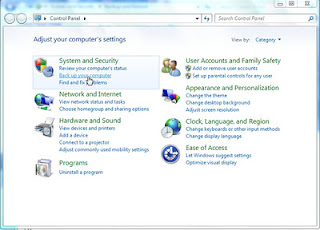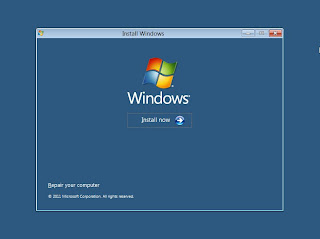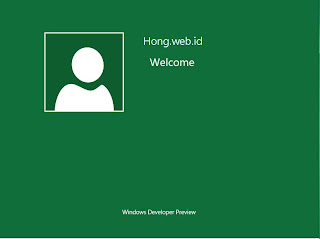Internet berasal dari kata interconnection-networking, merupakan sistem global dari seluruh jaringan komputer yang saling terhubung menggunakan standar Internet Protocol Suite (TCP/IP) untuk melayani miliaran pengguna di seluruh dunia.
2. Keunggulan Internet :
a). jangkauan internet bersifat umum, artinya tidak mengenal tempat,waktu,dan jalur birokrasi. Setiap orang diseluruh dunia ini dapat mengakses internet secara bebas untuk mencari dan menyebarkan informasi,membuat promosi produk barang dan jasa,atau berkomunikasi dengan rekannya.
b). akses internet tidak dibatasi oleh waktu, artinya setiap waktu kamu dapat mengakses internet karena internet selalu online selama 24 jam dalam sehari.
c). efektivitas dan efesiensi internet dalam menyelesaikan pekerjaan menjadi daya tarik orang-orang untuk mennggunakan internet. Internet dapat membantu mencari informasi yang dibutuhkan dengan cepat.
d). komunikasi melalui internet dengan pengguna lain yang berada ditempat yang jauh menjadi lebih interaktif dan fleksibel. fasilitas chatting dan teleconference memungkinkan pengguna lain untuk berkomunikasi dengan tulisan dan berbicara sambil bertatap muka,seolah-olah lawan bicara berada dihadapannya.
3. Kegunaan Internet :
Dari waktu ke waktu semakin dibutuhkan oleh berbagai element masyarakat maupun badan usaha untuk berbagai kebutuhan yang disesuaikan, baik untuk meningkatkan produktivitas ataupun sarana bertukar data dan juga akses informasi maupun sarana hiburan online yang sangat lengkap. Berbagai media cetak sudah banyak yang beralih ke media online dalam memberikan berita dan informasi. Kegunaan internet juga dirasakan dalam transportasi, seperti kemudahan dalam pembelian dan informasi harga tiket kereta api ataupun tiket pesawat terbang sudah bisa dibeli secara online, dan berlaku juga untuk berbagai hal lainnya semakin memudahkan tentunya dengan kehadiran internet dan kegunaannya akan terus berkembang semakin banyak dalam memenuhi tuntutan para penggunanya.
4. Sejarah Internet :
Internet merupakan jaringan komputer yang dibentuk oleh Departemen Pertahanan Amerika Serikat pada tahun 1969, melalui proyek ARPA yang disebut ARPANET (Advanced Research Project Agency Network), di mana mereka mendemonstrasikan bagaimana dengan hardware dan software komputer yang berbasis UNIX, kita bisa melakukan komunikasi dalam jarak yang tidak terhingga melalui saluran telepon. Proyek ARPANET merancang bentuk jaringan, kehandalan, seberapa besar informasi dapat dipindahkan, dan akhirnya semua standar yang mereka tentukan menjadi cikal bakal pembangunan protokol baru yang sekarang dikenal sebagai TCP/IP (Transmission Control Protocol/Internet Protocol).
Tujuan awal dibangunnya proyek itu adalah untuk keperluan militer. Pada saat itu Departemen Pertahanan Amerika Serikat (US Department of Defense) membuat sistem jaringan komputer yang tersebar dengan menghubungkan komputer di daerah-daerah vital untuk mengatasi masalah bila terjadi serangan nuklir dan untuk menghindari terjadinya informasi terpusat, yang apabila terjadi perang dapat mudah dihancurkan.
Pada mulanya ARPANET hanya menghubungkan 4 situs saja yaitu Stanford Research Institute, University of California, Santa Barbara, University of Utah, di mana mereka membentuk satu jaringan terpadu pada tahun 1969, dan secara umum ARPANET diperkenalkan pada bulan Oktober 1972. Tidak lama kemudian proyek ini berkembang pesat di seluruh daerah, dan semua universitas di negara tersebut ingin bergabung, sehingga membuat ARPANET kesulitan untuk mengaturnya.
Oleh sebab itu ARPANET dipecah manjadi dua, yaitu "MILNET" untuk keperluan militer dan "ARPANET" baru yang lebih kecil untuk keperluan non-militer seperti, universitas-universitas. Gabungan kedua jaringan akhirnya dikenal dengan nama DARPA Internet, yang kemudian disederhanakan menjadi Internet.
5. Pertumbuhan Internet :
Pada awalnya internet adalah suatu
jaringan komputer yang dibentuk oleh Departemen Amerika Serikat pada
awal tahun 60 an, pada waktu itu mereka mendemonstrasikan bagaimana
dengan hardware dan software komputer berbasis UNIX bisa melakukan
komunikasi dalam jarak yang tidak terhingga melalui saluran telepon.
Dulunya
internet dikenal sebagai suatu wadah bagi para peneliti untuk saling
bertukar informasi yang kemudian dimanfaatkan oleh perusahaan komersil
sebagai sarana bisnis mereka, dan pada saat ini pengguna internet
tersebar di seluruh dunia telah mencapai jumlah lebih dari dua ratus
lima puluh juta orang, dan jumlah itu masih akan terus bertambah lagi.
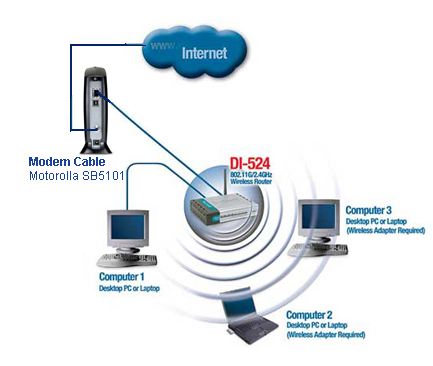
Bertambahnya jumlah pengguna akses internet tersebut memang sangat wajar sekali, saat ini internet bukan hanya digunakan sebagai sarana komunikasi atau pun sarana mencari informasi saja, tetapi juga telah digunakan sebagai sarana untuk mencari uang. Harga tarif akses internet pun saat ini juga telah lebih murah jika dibandingkan dengan beberapa tahun yang lalu. dan pengguna akses internet pun bukan hanya orang yang berada di wilayah perkotaan saja, orang yang tinggal di pedesaan pun juga dapat mengakses internet.
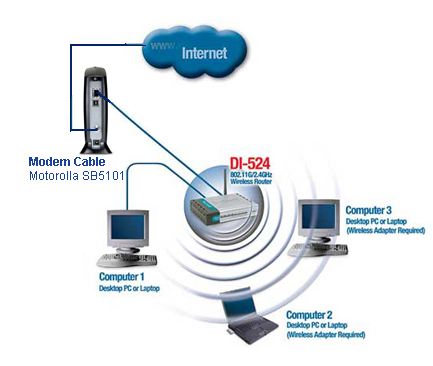
Bertambahnya jumlah pengguna akses internet tersebut memang sangat wajar sekali, saat ini internet bukan hanya digunakan sebagai sarana komunikasi atau pun sarana mencari informasi saja, tetapi juga telah digunakan sebagai sarana untuk mencari uang. Harga tarif akses internet pun saat ini juga telah lebih murah jika dibandingkan dengan beberapa tahun yang lalu. dan pengguna akses internet pun bukan hanya orang yang berada di wilayah perkotaan saja, orang yang tinggal di pedesaan pun juga dapat mengakses internet.